Операционната система iOS е една от най-стабилните в света, но и при нея се появяват проблеми. Можете да префлашнете своя iPad, за да разширите функционалността му, да го отключите, да го поправите след срив или да го надстроите до най-новата версия на операционната система. По-долу ще бъдат разгледани няколко начина за презареждане.
Подготовка за флаширане
Преди да можете да префлашнете своя iPad, трябва да се подготвите. Става дума за Създаване на резервно копие система в случай на неуспешно актуализиране на системата, както и за запазване на данни. Те невинаги се губят в процеса на варене, но не е зле да се подсигурите.
Първоначално всички необходими данни трябва да бъдат копирани в компютъра. Това се отнася за снимки, музика и видеоклипове. Сега можете да направите резервно копие на операционната си система. В него се съхраняват всички потребителски настройки – пароли, влизания, информация за контакт и друга информация. Направете това чрез съответния елемент в iTunes или директно на устройството си. В този случай копие се съхранява в облака.
Полезен съвет! Трябва да създавате периодично резервно копие на таблета си, тъй като няма да можете да направите резервно копие, ако той е заключен. това означава, че всички данни могат да бъдат безвъзвратно загубени.

Сега можете да актуализирате ipad до по-нова версия. Това става чрез същия iTunes. Всъщност актуализирането на системата не е фърмуер и е съвсем безопасно за устройството. Ако таблетът ви е доста стар, например iPad от второ поколение, може да няма актуализация. В този случай елементът „Актуализация на софтуера“ няма да бъде маркиран в iTunes. Ако има нова версия на операционната система, просто трябва да щракнете върху актуализацията и да изчакате процесът да завърши. За да научите повече за актуализирането чрез iTunes със съществуващия фърмуер или с изтегления фърмуер, вижте по-долу.
Премигване чрез iTunes
Така че най-лесният начин за презареждане на iPad е да използвате iTunes. Тя трябва да бъде инсталирана на вашия лаптоп, компютър или macbook.
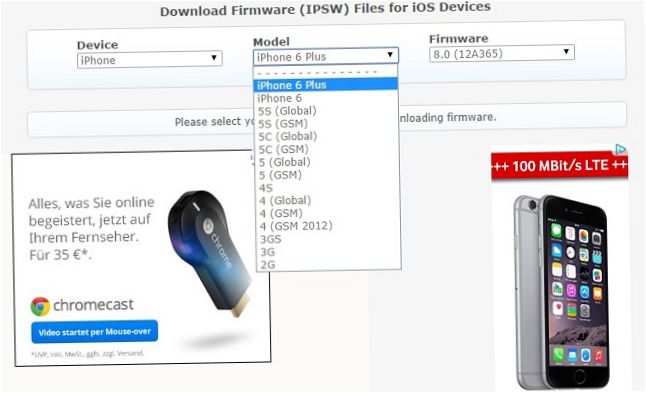
Полезен съвет! Внимателно прочетете описанието на версиите на фърмуера, тъй като някои от тях не могат лесно да бъдат върнати към фабричните версии по подразбиране. Трябва предварително да проверите всички данни за новата версия на системата, за да избегнете проблеми в бъдеще.
Най-често в архива ще има файл за актуализация. iTunes не разбира никакви разширения на фърмуера, освен „.ipsw“. За да презаредите iPad чрез iTunes, трябва да промените разширението на изтегления файл на горепосоченото. В iTunes сега трябва да натиснете клавиша „shift“ или „alt“. – Първата опция за Windows, а втората за MacOS. Ще се отвори прозорец, в който трябва да въведете пътя до изтегления файл. Необходимо е само да приемете инсталирането на фърмуера.
Режим на ремонт
Понякога проблясването на iPad чрез iTunes се проваля – показва се грешка и процедурата се прекъсва. В този случай режимът за възстановяване ще ви помогне. За да я стартирате, таблетът трябва да е изключен от компютъра. Натиснете клавиша Home и свържете кабела след 10 секунди. Ако сте направили всичко правилно, на екрана ще се появи логото на iTunes, както и щепсел със стрелка. Това означава, че устройството е в режим на възстановяване.

Режим DFU
Всички горепосочени методи ви позволяват да флашнете iPad mini или друга версия у дома. Тези методи са подходящи, ако потребителят е забравил паролата си или се нуждае от по-нова система. Но какво да направите, ако актуализацията или процесът се провалят и горните методи не помагат?? В този случай трябва да се използва най-твърдият метод, който работи в 99% от случаите. Той се нарича DFU. Идеята на този метод е, че потребителят напълно „убива“ системата и всъщност я преинсталира. DFU е полезен в случай на нужда от флаш заключен iPad, потребителят го е джейлбрейкнал неправилно или по друг начин е объркал системата.

За да флашнете чрез DFU режим, трябва да свържете устройството към компютър, да стартирате iTunes и да извършите.
- Натиснете едновременно бутоните Home и Power. Задръжте го за 10 секунди.
- След като изтече това време, трябва да освободите бутона за захранване, но да задържите бутона „Home“ натиснат. След 15-20 секунди iTunes ще ви съобщи, че е свързано ново устройство. Екранът на таблета ще бъде напълно черен без никакъв текст.
По-нататъшните стъпки са напълно аналогични на описаните по-горе. Потребителят избира новия фърмуер в iTunes и го инсталира на устройството.
Важно! Забранено е да докосвате таблета в този момент или случайно да докосвате кабелите. В противен случай процедурата не е завършена, като в този случай дори режимът DFU може да не спаси машината.
Най-добре оценени таблети 2019
Apple iPad (2018) 32Gb Wi-Fi таблет
на Yandex Market
Apple iPad mini 4 128Gb Wi-Fi таблет
на Yandex Market

Открит ли е проблемът с неприятности или прекъсвания с iPad у дома Ви?
Защо моят iPad премигва у дома? Това се случва само когато съм във връзка с Wi-Fi и не знам какво може да бъде причината. Някой има ли идея как да поправя това? Благодаря предварително за помощта!